10 полезни формули в Google Sheets, за да ви спестят време
Много потребители на Google Таблици(Google Sheets) прекарват твърде много време за прости задачи. Това до голяма степен се дължи на факта, че те не познават някои от най-полезните формули на Google Sheets . Формулите са тук, за да улеснят живота ви, да ускорят процеса и да премахнат човешката грешка.
Нека разгледаме 10 от най-полезните формули в Google Sheets , които са предназначени да ви спестят време.

Създаване на формула
Използването на формула в Google Sheets е лесно. В текстово поле просто въведете „=“, последвано от формулата, която искате да използвате. Трябва да има малко поле за въпросителен знак, което изскача, докато въвеждате формула. Изберете това поле, за да научите повече за използването на тази формула.
Например, ако напишем „=add(“ ще научим повече за това как да използваме тази функция. Sheets ни казва, че връща сумата от две числа и че можем да я форматираме, като добавим стойност 1, запетая, след това стойност 2 в скоби.

Това означава, че въвеждането на „ =add (1,3)“ трябва да върне отговора на 1+3.

Вместо да въвеждаме „1“ и „3“, можем също да се позоваваме на клетки в Sheets . Чрез добавяне на името на клетката (означено от колоната, последвана от реда), Sheets автоматично ще изпълни формулата за тези дадени клетки.
Така че, ако напишем „=add(B3,C3)“, стойностите от клетки B3 и C3 ще бъдат добавени. Това ни дава същия отговор.

Този подход работи за повечето от формулите в следващите раздели.
10 полезни формули(Helpful Formulas) в Google Sheets , за да ви спестят време
Следват 10 от най-полезните формули в Google Sheets , за да ви спестят време. Има много скрити формули на Sheets(hidden Sheets formulas) , които могат да ви помогнат, но това са тези, които всекидневният потребител може да използва и да се възползва от тях.
1. Изхвърлете календара с ДНЕС()(Ditch the Calendar with TODAY())
Усещаме, че се улавяме да питаме „коя е днешната дата?“ всеки ден. В Таблици(Sheets) това става още по-голям проблем — проследяването на крайните срокове и отброяването на датите изисква ежедневна актуализация. Тоест, освен ако не използвате функцията ДНЕС(TODAY) ().
След като го поставите в клетка, ви остава днешната дата. Той се актуализира всеки ден и не изисква да правите нищо.
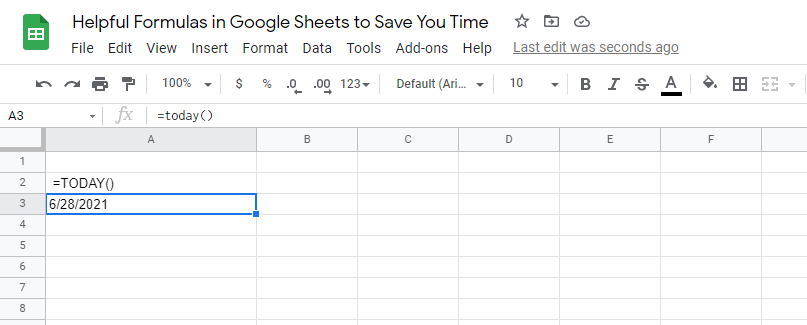
Excel има цял набор от вградени формули за дата и час. Това улеснява намирането на разлика между две дати. С функцията TODAY () можете да имате постоянно променяща се втора променлива.
2. COUNTIF () Прави условното броене по-лесно(Makes Conditional Counting Easier)
Sheets също ви позволява да направите малко кодиране, използвайки това, което е известно като „условно броене“. Това е, когато броите артикул само ако попада в определени критерии.

Например, ако искате да знаете колко от участниците в анкетата притежават две или повече коли, можете да използвате изявление COUNTIF ().

Условието би било стойност, която е по-голяма или равна на две.

Без да използвате тази формула, ще трябва да сканирате данните на ръка и да намерите номера, който търсите.
Има и други IF функции като тази, които можете да използвате, като SUMIF , AVERAGEIF и други(AVERAGEIF, and more) .
3. Добавете клетки със SUM()
Една от любимите ни функции е функцията SUM (). Той събира всички количества в рамките на избран диапазон. Сумата е просто набор от числа, събрани заедно. Например, сборът от 2, 3 и 4 е 9.
Можете да използвате SUM (), за да добавите цяла колона заедно.

Докато продължавате да добавяте нови редове, функцията SUM () автоматично ще актуализира и добави новия елемент. Може да се използва за положителни, отрицателни числа или числа с нулева стойност.
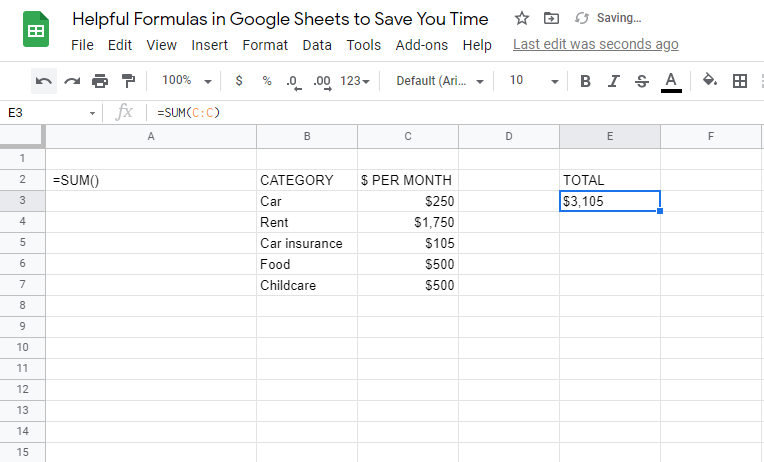
Искате ли да направите бърз бюджет? SUM () ще бъде вашият най-добър приятел.
4. Поставете текста заедно с CONCATENATE()(Put Text Together with CONCATENATE())
Ако искате да добавите низове от текст заедно, не можете просто да използвате добавяне. Ще трябва да използвате термин за програмиране, наречен конкатенация. Този термин се отнася до идеята за добавяне на текст.
Можете да свържете няколко отделни клетки заедно и да създадете една клетка, която включва целия текст. Използването на CONCATENATE () е автоматичният начин за извършване на този процес.

Без тази формула ще трябва да копирате и поставите текст отделно в една клетка. Този процес отнема много време, когато разглеждате файлове, които съдържат няколко реда.
Тази формула е чудесна, ако искате да комбинирате собствените и фамилните имена на хората или да създавате персонализирани съобщения.

5. TRIM() Премахва нежеланите допълнителни интервали(TRIM() Removes Unwanted Extra Spaces)
Всеки път, когато блокове от текст се копират и поставят от други източници, форматирането се превръща в кошмар. Много пъти ще имате нежелани пространства, които разрушават цялостния формат.
Можете или ръчно да изтриете всяко пространство, или можете да използвате командата TRIM () в (TRIM)Google Sheets . Тази команда намалява броя на интервалите в съобщението и ви оставя само с един интервал между думите.

Това може да бъде полезно и за Таблици, които са настроени да приемат писмени отговори от потребителите. Той премахва човешката грешка от двойното разстояние по случайност и води до документ, който изглежда наистина чист.
6. TEXT() Преобразува стойности в други формати(TEXT() Converts Values to Other Formats)
Едно от големите главоболия в Google Sheets е преформатирането на стойности, които се поставят в клетка. Таблиците ще се опитат да отгатнат кой формат искате, но може да останете да промените цял раздел от клетки.

Като алтернатива можете да опитате функцията TEXT (). Тази формула ще промени форматирането от общ текст, низове от думи, стойности, суми в долари, проценти, дати и редица други опции.

Ако копирате и поставяте част от данни, които трябва да превърнете в стойности в долари, например, можете да използвате тази формула, за да го направите. Можете също да промените броя на десетичните знаци, показани след стойността.
7. Вграден превод с GOOGLETRANSLATE()(Built-In Translation with GOOGLETRANSLATE())
Таблици също могат да ускорят преводите ви. Ако имате колона от фрази на език, който познавате, можете да създадете няколко колони от преведена фраза на различни езици.
Например, можем да преведем често срещани фрази от английски(English) на испански, френски(French) и японски в един документ. Това може да помогне на международен екип да разбере същия документ.

Тази формула е предоставена от преводаческите услуги на Google. Можете също да използвате тази формула, за да разберете на какъв език е даден текст, като го копирате и поставите в Sheets .

Можете да запазите изходния език като „автоматичен“, а Таблици(Sheets) ще определят какъв е езикът, след което ще го преведат на избрания език, който разбирате.
8. Бързо SORT() данни(Quickly SORT() Data)
Поддържането на сортиран списък с данни може да бъде главоболие. Когато се въвеждат нови данни или се променят данните, вашият ръчно сортиран списък ще бъде нарушен.

Вместо ръчно да сортирате данните всеки път, когато бъдат вмъкнати, можете да използвате вградената команда SORT (). Това автоматично генерира списък с нарастващи или низходящи стойности.
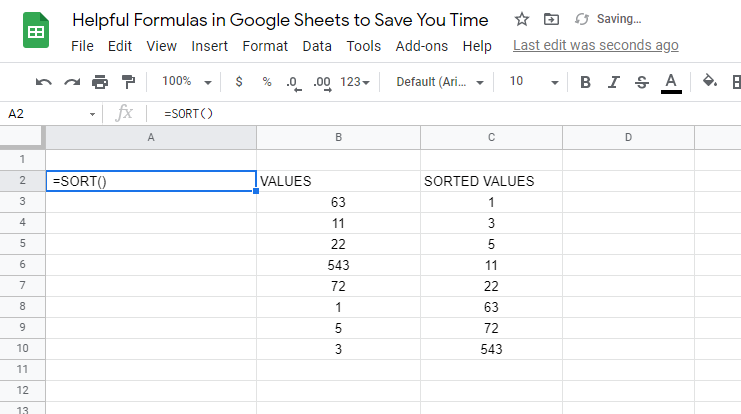
След стартиране компилира сортирания списък в собствен ред или колона. След това можете да използвате този диапазон, за да предприемете допълнителни стъпки във вашия лист.
9. Разменете редове(Rows) и колони(Columns) с TRANSPOSE ()
Случайно разменяхте ли(Did) реда и колоната на вашия лист, когато го правехте за първи път? Или може би клиент ви е изпратил данни, които искате да добавите към документа си, но редовете и колоните трябва да се сменят.
Какъвто и да е случаят, можете да опитате командата TRANSPOSE ().

Ето как работи: Редовете и колоните се обръщат. Съответните данни в таблицата също се променят, за да се гарантира, че са на правилното място след обръщането.
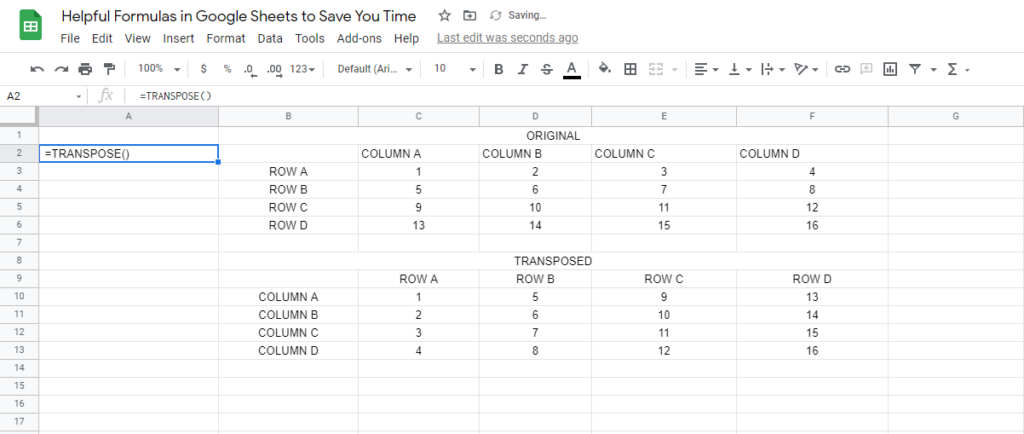
Тъй като старите данни се променят, транспонираната таблица също се актуализира и променя.
10. Бързо намерете СРЕДНАТА ()(Quickly Find the AVERAGE())
Използването на командата AVERAGE () в (AVERAGE)Sheets ще изплюе средната стойност на даден набор от числа. Ако не помните, средната стойност е, когато събирате всички числа и разделите на колко числа има.

Това е полезна математическа команда. Без формулата AVERAGE () ще останете да я решавате с хартия и калкулатор.

Просто изберете диапазона от числа, за който искате да намерите средна стойност, след което Sheets ще направи останалото.
Използвайте формули(Use Formulas) , за да подобрите ефективността си в Google Таблици(Your Google Sheets Efficiency)
Време е да отворите Sheets и да изпробвате тези 10 полезни формули, които току-що научихте. Те са предназначени да ви спестят време и да направят живота ви по-лесен. Опитайте ги сами и вижте колко лесни са.
Имате ли любима формула, която сме пропуснали? Оставете коментар и ни уведомете.
Related posts
Как да използвате падащи списъци на Google Sheets
14 практични шаблона на Google Sheets за ежедневна употреба
9 скрити функции в Google Maps, които трябва да проверите
Как да филтрирате в Google Таблици
Какво е приложението Google и как да го използвам
Какво е показател и измерение в Google Analytics?
Какво е подобрена защита в Google Chrome и как да я активирате
Какво представляват известията от Google за излагане на опасност за COVID Protection?
Как работи програмата за стартиране на приложения за Google Drive
Как работи алгоритъмът на YouTube?
Как да настроите гласова поща в Google Voice
Какво е грешка в Google „Необичаен трафик“ и как да я поправя
Как да направите визитка в Google Drive
3 начина за създаване на граници в Google Документи
Как да анулирате или поставите на пауза абонамент за YouTube Premium
Как да поправите Gmail, когато не получава имейли
Как да прегледате вашата история на търсене в Google Maps
Липсва джаджа на лентата за търсене на Google? Как да го възстановите на Android
Можете ли да изтриете всички имейли от Gmail наведнъж?
Как да използвате Google Календар: 10 професионални съвета
